Con toda la emoción en torno a iOS 11, no es de extrañar que muchos usuarios anticipen con entusiasmo la próxima descarga de software de su iPhone. Todos queremos actualizar nuestros iPhones y iPads a la última versión de iOS. Y esta vez, el iOS 11 de Apple ofrece muchas características nuevas e innovadoras, en particular para el iPad. Actualizar un iPhone o iPad a la última versión de iOS de Apple suele ser rápido, fácil y sin problemas. Pero hay momentos en que esta emoción inicial conduce a una molestia inmediata, especialmente si su dispositivo muestra el mensaje de error ocurrido al instalar iOS 11, iOS no puede verificar la actualización u otra instalación de iOS 11 problemas. Entonces, si tiene problemas de actualización de iPhone, aquí hay algunos consejos y trucos para ayudarlo a descargar e instalar iOS 11.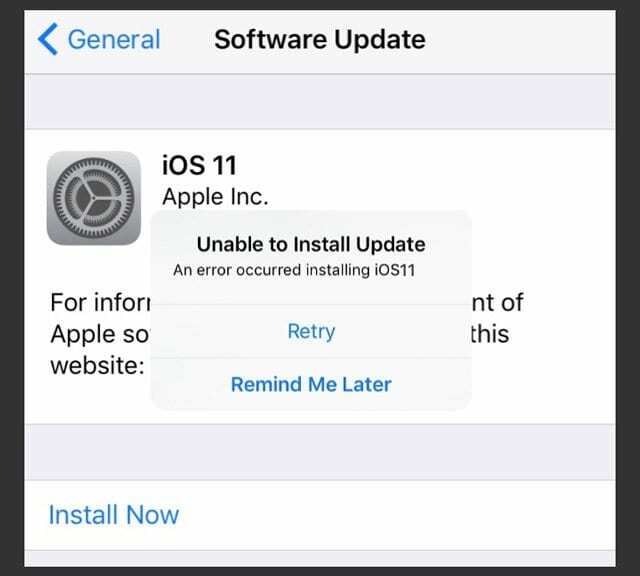
Contenido
- Artículos relacionados
-
Consejos comunes a considerar antes de actualizar su iPhone o iPad a iOS 11
- Consejo 1 ¡Copia de seguridad!
- Consejo 2 Verifique el almacenamiento disponible
- Consejo 3 Conéctese a la alimentación o cargue
- Consejo 4: opte por actualizar el iPhone a través de iTunes en lugar de por aire
- Consejo 5 Agregue la TECLA MAYÚS al actualizar con iTunes
-
¿No puede encontrar la actualización de iOS 11?
- iOS 11 es SOLO para iDevices de 64 bits
-
¿Ves que iOS 11 falló en la verificación porque ya no estás conectado a Internet?
- Verificar la intensidad de la señal
- ¿Cambiar de iOS 11 Beta a Versión general?
-
¿iOS 11 no se instala? ¿Pegado? ¿O aparece el mensaje No se puede instalar la actualización?
- ¡Elimine primero la actualización atascada o parcial de iOS 11!
- Para buscar un archivo de actualización de iOS fallido
-
¿Sin espacio? ¡Usa iTunes!
- ¿Necesita otra opción cuando no hay suficiente almacenamiento para descargar iOS 11?
- ¡Grandes noticias de almacenamiento de iOS 11!
- iPhone atascado con el logotipo de Apple durante la actualización de iOS 11
- El iPhone no se desbloqueará después de la actualización de iOS 11
-
IOS 11 instalado a través de OTA pero aún tengo problemas con la actualización
- No pruebes otro sitio para iOS ipsw Download Links
- ¿Es un problema generalizado de transportistas?
- ¿Terminaste de actualizar, pero ahora iOS tiene problemas con tu iPhone o iPad?
- Consejos para lectores
-
Resumen
- Artículos Relacionados:
Artículos relacionados
- Problemas comunes de iOS 11 y cómo solucionarlos
- ¿Dónde está AirDrop en iOS11? ¡Lo hemos encontrado y más!
- Cómo usar su base para iPad en iOS11
- iTunes 12.7: cosas que debe saber
- Cómo solucionar problemas de iMessage en iOS 11
Consejos comunes a considerar antes de actualizar su iPhone o iPad a iOS 11
Consejo 1 ¡Copia de seguridad!
Si aún no ha actualizado su iPhone o iPad con la última actualización de iOS, Hazte un favor y asegúrate de hacer una copia de seguridad de tu dispositivo.. Le recomendamos que haga una copia de seguridad de su dispositivo en iTunes y también en iCloud. Más vale prevenir que lamentar. Consulte nuestra guía completa que lo guiará a través de todos los aspectos de haciendo una copia de seguridad de su dispositivo. 
Consejo 2 Verifique el almacenamiento disponible
El segundo consejo importante para aquellos de ustedes que no han instalado el último iOS 11 y planean actualizar pronto es asegurarse de que su iPhone tenga suficiente espacio de almacenamiento. Si ha estado recibiendo notificaciones de "iPhone sin almacenamiento" durante un tiempo, asegúrese de optimizar y liberar algo de almacenamiento antes de continuar con la instalación de iOS 11.
Consejo 3 Conéctese a la alimentación o cargue
Asegúrese de que su iPhone o iPad esté conectado a la alimentación (preferido) o que tenga suficiente carga para completar la actualización. Si no está seguro, cargue su dispositivo antes de intentar actualizar o simplemente conéctelo y luego actualice.
Consejo 4: opte por actualizar el iPhone a través de iTunes en lugar de por aire
Sabemos que las actualizaciones OTA (Over the Air) son las más convenientes y fáciles de realizar y la mayoría de los usuarios intentan actualizar su dispositivo mediante OTA. Desafortunadamente, hemos descubierto que cuando se trata de actualizaciones importantes de iOS, el proceso de instalación de OTA a menudo causa muchos más contratiempos. A veces, estos no están relacionados con Apple. Puede estar en una red Wi-Fi débil durante la instalación o acceder a los servidores de Apple cuando están demasiado ocupados con muchos usuarios que intentan actualizar al mismo tiempo. Por ese motivo, le recomendamos que actualice el software del iPhone manualmente mediante iTunes. 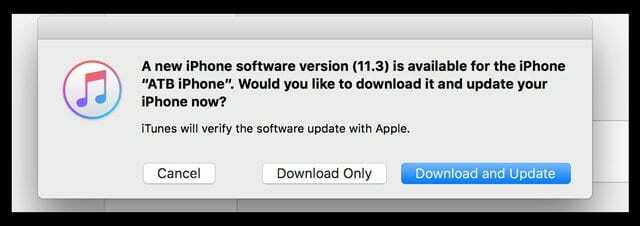 Si ha experimentado problemas de instalación de iOS en el pasado con actualizaciones OTA en su iPhone o iPad, considere actualizar su iDevice a través de iTunes. También es fácil y muy conveniente realizar una actualización a través de iTunes.
Si ha experimentado problemas de instalación de iOS en el pasado con actualizaciones OTA en su iPhone o iPad, considere actualizar su iDevice a través de iTunes. También es fácil y muy conveniente realizar una actualización a través de iTunes.
Consejo 5 Agregue la TECLA MAYÚS al actualizar con iTunes
Si experimenta problemas de actualización u otros problemas / errores después de una actualización OTA, conéctese a iTunes y mantenga presionada la TECLA MAYÚS y haga clic en ACTUALIZAR. Este método instala iOS 11 a través de iTunes sin pérdida de datos.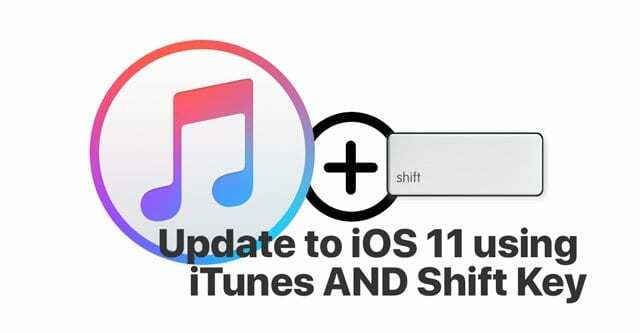
En las siguientes secciones, abordamos algunos de los problemas más comunes asociados con el proceso de actualización.
¿No puede encontrar la actualización de iOS 11?
Esta escena es un problema común que ocurre durante la mayoría de las actualizaciones. Cuando tocas en Configuración> General> Actualización de software, no puede encontrar la nueva actualización. El familiar icono rojo que aparece junto a General cuando estás en Configuración no está allí.
iOS 11 es SOLO para iDevices de 64 bits
Si su dispositivo es un Dispositivo de 32 bits, no es compatible con iOS 11. ¡Lo siento amigos!
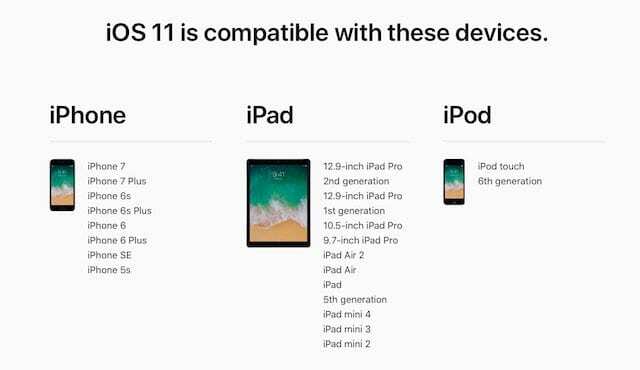
¿Ves que iOS 11 falló en la verificación porque ya no estás conectado a Internet?
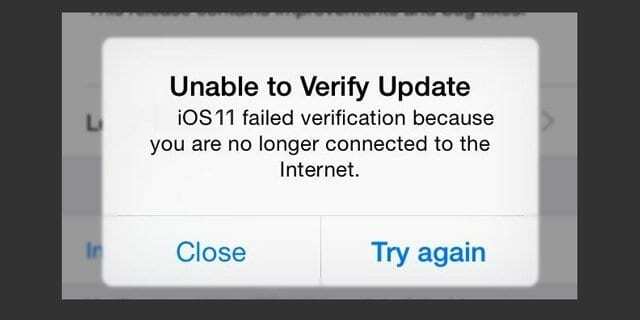
Verificar la intensidad de la señal
A veces, esto sucede cuando la señal de wifi o la potencia celular son débiles. Desconectar y volver a conectar su dispositivo con su Wi-Fi a menudo resuelve este problema.
- Toque en Configuración> Habilitar modo avión. Apaga tu iPhone. Después de aproximadamente 10 segundos, vuelva a encenderlo y desactive el modo Avión.

- A continuación, intente actualizar su iPhone como lo haría normalmente usando Configuración> General> Actualización de software
Recuerde, en los primeros días / semanas posteriores a un lanzamiento de iOS, las solicitudes de iOS inundan los servidores de Apple y, a menudo, su iPhone o iPad tarda un poco en mostrar la actualización requerida.
¿Cambiar de iOS 11 Beta a Versión general?
Es posible que algunos de ustedes hayan estado ejecutando iOS 11 Beta en su iPhone o iPad antes de que apareciera la versión general de iOS 11. Si no puede encontrar el parche de actualización general de iOS 11 en su iPhone o iPad, es posible que desee desinstalar la versión Beta de su dispositivo y restaurarla a la versión normal de iOS.
- Conecte su iPhone o iPad a su computadora con la última versión de iTunes.
- A continuación, ponga su dispositivo en modo de recuperación.
- Para iPhone 6s y anteriores, iPad o iPod touch: mantén presionados los botones de reposo / activación y de inicio al mismo tiempo. No suelte los botones cuando vea el logotipo de Apple. Continúe presionando ambos botones hasta que vea la pantalla del modo de recuperación.
- Para iPhone 7 o iPhone 7 Plus: mantenga presionados los botones de reposo / activación y bajar volumen al mismo tiempo. No suelte los botones cuando vea el logotipo de Apple. Continúe presionando ambos botones hasta que vea la pantalla del modo de recuperación.
- Para iPhone 8 o iPhone 8 Plus: presione y suelte rápidamente el botón Subir volumen. Luego presione y suelte rápidamente el botón para bajar el volumen. Finalmente, presione y mantenga presionado el botón lateral hasta que vea el logotipo de Apple. Continúe presionando ambos botones hasta que vea la pantalla del modo de recuperación.
- Una vez que esté en la pantalla del modo de recuperación, haga clic en "Restaurar". Esta acción elimina la versión beta de iOS de su iPhone o iPad y la carga con el último iOS normal.
- Para la mayoría de los usuarios, la restauración restablece el dispositivo a iOS 11 a través de iTunes, ya que está disponible a través de iTunes.
¿iOS 11 no se instala? ¿Pegado? ¿O aparece el mensaje No se puede instalar la actualización?
Esta sección le brinda consejos que lo ayudarán cuando tenga una actualización de iOS 11 atascada o cuando la instalación simplemente no finalice y su iPhone parezca bloqueado.
En este punto, es una buena idea verificar la potencia de su Wi-Fi. Si cree que su ISP es lento por alguna razón, intente cambiarlo a la versión gratuita DNS de Google u OpenDNS.
RELACIONADO:Cómo acelerar su Wi-Fi lento
¡Elimine primero la actualización atascada o parcial de iOS 11!
Antes de intentar volver a ejecutar la actualización de iOS en su iPhone o iPad, le recomendamos encarecidamente que compruebe si hay una actualización parcial en su dispositivo y la elimine. Si tu o APor favor, no elimine esta actualización parcial del almacenamiento, puede causar problemas importantes durante el proceso de reinstalación de iOS. 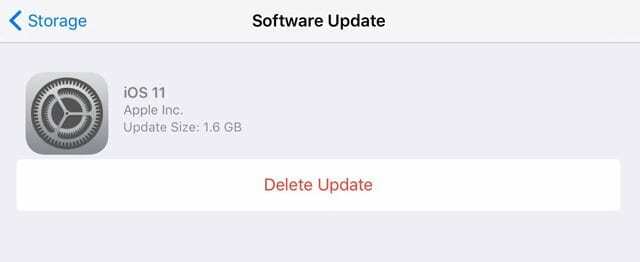
Para verificar este problema, verifique su configuración.
Para buscar un archivo de actualización de iOS fallido
- Toque en Configuración> General> Almacenamiento y uso de iCloud
- Toque "Administrar almacenamiento" en la sección Almacenamiento en la parte superior. (No bajo iCloud). En la siguiente pantalla, desplácese hacia abajo
- En la siguiente pantalla, desplácese hacia abajo hasta la lista de aplicaciones y verifique si tiene la nueva actualización de iOS 11 en la lista. Si es así, tóquelo y elimínelo. Esta acción elimina la OTA descomprimida de su iDevice
Una vez que haya eliminado la OTA descomprimida, intente nuevamente actualizar su iDevice a iOS 11. Una apuesta más segura aquí es cambiar a iTunes y no realizar la actualización a través de OTA.
¿Sin espacio? ¡Usa iTunes!
Si encuentra errores de "Falta de espacio" al actualizar a iOS 11 de forma inalámbrica (OTA), siga el método de actualización de iTunes.

Conecte su iPhone o iPad a una computadora con la última versión de iTunes
- Abre iTunes y selecciona tu dispositivo en el panel de la izquierda.
- Haga clic en Resumen, luego haga clic en Buscar actualizaciones
- Haga clic en Descargar y actualizar
- Cuando se le solicite, ingrese su contraseña
Esto descarga las últimas actualizaciones de iOS 11 en su iPhone o iPad, y es posible que no tenga que hacer nada para intentar recuperar espacio en su dispositivo para la actualización.
¿Necesita otra opción cuando no hay suficiente almacenamiento para descargar iOS 11? 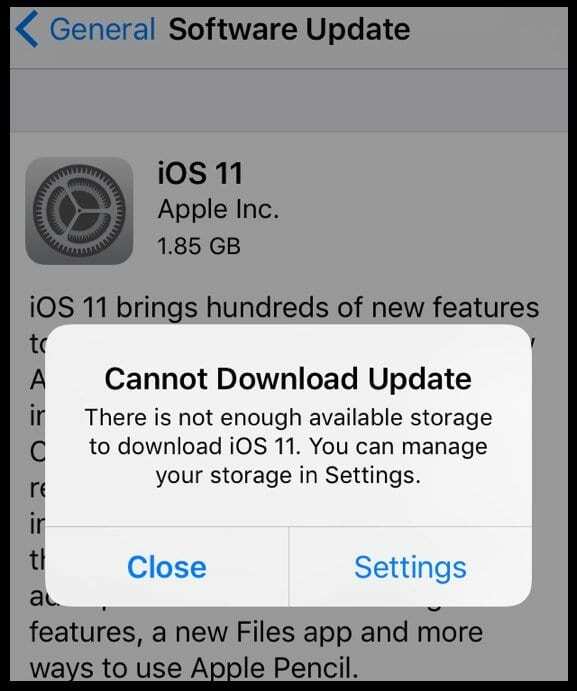
Elimina algunas aplicaciones, especialmente las que no usas, deshazte de los mensajes de voz eliminados, activa iCloud Photo Realice una biblioteca y optimice sus fotos, elimine algo de música o videos temporalmente y limpie sus archivos eliminados recientemente. fotos. Estos son solo algunos consejos para recuperar algo de almacenamiento para su descarga e instalación de iOS.
Para eliminar aplicaciones o datos de aplicaciones
- Toque Configuración> General> Almacenamiento y uso de iCloud> Administrar almacenamiento
- Seleccione una aplicación y vea cuánto espacio usa.
- Toca Eliminar aplicación para eliminarla.
- Algunas aplicaciones, como la aplicación Música y TV, le permiten eliminar solo partes de sus documentos y datos. Toca la aplicación para acceder a estas opciones
Para obtener más consejos sobre cómo limpiar todo ese desorden y hacer espacio para su actualización de iOS, consulte Este artículo ¡Diseñado especialmente para aquellos de nosotros con iPhones de almacenamiento pequeño!
Una vez que haya eliminado algo de almacenamiento, vuelva e instale la actualización de iOS nuevamente. Toque Configuración> General> Actualización de software
¡Grandes noticias de almacenamiento de iOS 11!
iOS 11 incluye algunas herramientas de administración de almacenamiento increíbles, por lo que la próxima vez que limpiar el espacio no será una pesadilla.
Consulte estos dos artículos sobre las excelentes herramientas que nos brinda iOS 11 para administrar el almacenamiento de nuestro iDevice
- Libere almacenamiento de iPhone con herramientas, recomendaciones e iCloud de iOS 11
- Administre rápidamente el almacenamiento con algunas configuraciones de iOS
iPhone atascado con el logotipo de Apple durante la actualización de iOS 11 
Varios usuarios han descubierto que su iPhone o iPad se atasca en la pantalla del logotipo de Apple al intentar actualizar su dispositivo a iOS 11
- Si tiene este problema al intentar actualizar su dispositivo a la última versión de iOS 11, siga los pasos a continuación.
- Cuando esté atascado en el logotipo de Apple, mantenga presionados los botones de encendido e inicio hasta que el iPad se apague. Si es tu iPhone, intenta forzarlo a que se apague forzando el reinicio.
- En un iPhone 6S o inferior, presione Inicio y Encendido al mismo tiempo hasta que vea el logotipo de Apple
- En un iPhone 7 o iPhone 7 Plus: mantenga presionados los botones lateral y para bajar el volumen durante al menos 10 segundos, hasta que vea el logotipo de Apple
- En un iPhone X o iPhone 8 o iPhone 8 Plus: presione y suelte rápidamente el botón Subir volumen. Luego presione y suelte rápidamente el botón para bajar el volumen. Finalmente, presione y mantenga presionado el botón lateral hasta que vea el logotipo de Apple
- Cuando esté atascado en el logotipo de Apple, mantenga presionados los botones de encendido e inicio hasta que el iPad se apague. Si es tu iPhone, intenta forzarlo a que se apague forzando el reinicio.
- A continuación, conecte su iPad a su computadora usando el cable
- Presiona el boton de poder; después de que se enciende, es posible que se muestre una pantalla negra y deberá confirmar el proceso de actualización
- Termina el proceso de instalación
- Si está atascado con el logotipo de Apple en su iPhone 7/7 +, iPhone 8/8 +
- Mantenga presionados los botones de volumen + botón de encendido y toque el botón de inicio varias veces para ver si su iPhone comienza a reiniciarse
El iPhone no se desbloqueará después de la actualización de iOS 11
Algunos usuarios descubren que después de la instalación de iOS, su iPad ha entrado en un ciclo interminable de pedir el Touch ID o el código de acceso.
Si su iPad / iPhone arranca, pero no se desbloquea, la única forma de recuperarlo era usar "Buscar iPhone" en otro dispositivo y borrar de forma remota el iPhone problemático.
El otro problema común a lo largo de las líneas del código de acceso es que su iPhone o iPad solicita un código de acceso de seis dígitos y nunca había configurado uno. Esto puede ser un poco confuso, y vimos a muchos usuarios luchar con este problema durante el lanzamiento de iOS 10. Si tiene este problema con la instalación de iOS 11, haga clic en el artículo a continuación.
RELACIONADO:iOS solicita un código de acceso después de la actualización, cómo solucionarlo
IOS 11 instalado a través de OTA pero aún tengo problemas con la actualización
Si tiene algún problema ahora en iOS 11 después de actualizar a través de OTA, use Mayús + Actualizar esta vez. Este método reinstala iOS 11 a través de iTunes sin pérdida de datos
No pruebes otro sitio para iOS ipsw Download Links
No solo Apple ofrece enlaces a la descarga de firmware de iOS. Encontrará algunos sitios de terceros que ofrecen la versión actual (o anterior) del firmware iOS de Apple. Para su información, un archivo IPSW es un archivo de restauración de firmware de iOS, que generalmente se usa para degradar iOS extraoficialmente. Si las cosas realmente no funcionan, no se sienta tentado a probar estos enlaces de descarga ipsw y actualizarlos a iOS 11 utilizando algunos sitios de terceros.
NO está bien usar archivos IPSW descargados de sitios web que no sean de Apple y luego usarlos ipsw archivos para actualizar / restaurar CUALQUIER dispositivo Apple. ¡Quédate solo con Apple! ¿Por qué? La razón es la seguridad, simple y llanamente.
¿Es un problema generalizado de transportistas?
Algunos usuarios de Vodafone experimentaron problemas cuando el iOS 11 se lanzó inicialmente en una versión beta. Esto luego se corrigió más tarde.
Si su operador tiene problemas con la actualización de iOS 11, lo mejor que puede hacer es llamar a su operador y ver si el problema está más extendido que su iPhone. A veces, en estos casos, Apple lanza una nueva actualización inmediatamente dentro del día siguiente más o menos.
¿Terminaste de actualizar, pero ahora iOS tiene problemas con tu iPhone o iPad?
Así que finalmente actualizaste tu iDevice a iOS 11, ¡vaya! Pero luego las cosas se derrumban: no puede encontrar AirDrop, los marcadores de Safari han desaparecido, su correo o La aplicación de mensajes no funciona, faltan fotos y videos, o tal vez no puedas conectarte a la aplicación Tienda. Todos estos son problemas comunes después de una actualización importante de iOS. Pero cuando experimenta estos problemas, ciertamente hacen que su dispositivo sea menos útil. Entonces, si no tiene suerte con este tipo de problemas posteriores a la actualización, consulte nuestro artículo sobre cómo solucionar el problema. Principales problemas de iOS DESPUÉS de una actualización.
Consejos para lectores 
- Mi jefe me preguntó recientemente cómo actualizar el iPhone sin iTunes o wifi principalmente porque los iPhones de nuestra empresa no pueden conectarse a wifi o una instancia conectada de iTunes. Necesitamos actualizar iOS mediante un cliente de iTunes independiente que no se comunica con los servidores de Apple. Después de mucha investigación, parece que la respuesta es no, no puede actualizar ningún dispositivo iOS sin conectarse directamente a un servidor de Apple. Quería compartir, por si acaso otros tienen problemas similares en la oficina.
- En algunos países, debe usar una VPN para actualizar.
Resumen
Actualizar iPhones y iPads suele ser muy fácil, ¡simplemente funciona! Pero a veces, las cosas se derrumban: nuestro Internet se cae, las actualizaciones de iOS se bloquean, se produjo un error al instalar iOS y otros problemas. Estos consejos deberían ayudar a la mayoría de nosotros a superar el proceso, con solo un pequeño inconveniente. Si descubrió otros métodos que funcionaron, compártalos con nosotros para que podamos compartirlos con otros lectores atrapados en el mismo barco al intentar actualizar iPhones y iPads. Y no olvide compartir el artículo con sus amigos, familiares, compañeros de trabajo y vecinos que podrían estar luchando con los problemas de actualización de iOS 11.

Obsesionado con la tecnología desde la llegada temprana de A / UX a Apple, Sudz (SK) es responsable de la dirección editorial de AppleToolBox. Tiene su base en Los Ángeles, CA.
Sudz se especializa en cubrir todo lo relacionado con macOS, habiendo revisado docenas de desarrollos de OS X y macOS a lo largo de los años.
En una vida anterior, Sudz trabajó ayudando a compañías Fortune 100 con sus aspiraciones de transformación empresarial y tecnológica.